Las Mejores Soluciones AirDrop para Android 2024
Transferir archivos entre dos smartphones debería ser rápido y sencillo. Para los usuarios de iOS, Airdrop permite mover datos de cualquier tipo de un dispositivo iOS a otro. Pero ¿puedes enviar por AirDrop a Android? Obviamente, AirDrop es incompatible con los dispositivos Android. Sin embargo, hay varias alternativas a AirDrop para los usuarios de Android, como la función Compartir Cerca o Compartir Rápido, y aplicaciones de terceros como la transferencia de archivos AirDroid Personal.
En este artículo, te mostraremos cómo utilizar AirDrop para Android para transferir archivos de un dispositivo Android a otro.
AirDrop para Android:
1. Cómo Usar AirDrop para Compartir Archivos en Android con Compartir Cerca
La función "Compartir Cerca" de AirDrop para Android fue introducida por Google en 2020; funciona de forma muy parecida a AirDrop de Apple y permite a los usuarios de Android compartir archivos con otros dispositivos Android cercanos. Asegúrate de que tu teléfono tiene incorporada la función Compartir Cerca; en el caso de los teléfonos móviles Samsung Galaxy con Android 10 o posterior, los dispositivos admiten la función Compartir Rápido.
Sigue los pasos a continuación para utilizar Compartir Cerca para transferir cualquier archivo entre dispositivos Android:
- Paso 1. Para activar Compartir Cerca, ve a Ajustes > Google > Dispositivos y Compartir > Compartir Cerca y activarlo.
- Paso 2. Airdrop con Compartir Cerca: selecciona una foto, un video u otros archivos que quieras compartir, pulsa el botón Compartir , y verás la opción de Compartir Cerca. A continuación, tu teléfono empezará a detectar los dispositivos cercanos con su opción de Compartir Cerca activada y visible.
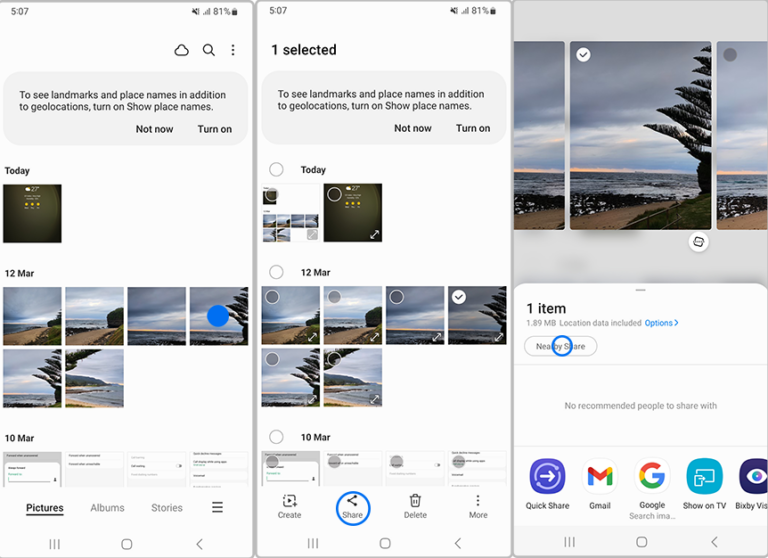
Experiencia General: Como usuario de Android, aprecio la función Compartir Cerca. Pero si necesito transferir varios archivos, la velocidad de transferencia es lenta. Compartir Cerca está disponible para dispositivos con Android 6.0 (Marshmallow) y superior, Chromebooks y Compartir Cerca en Windows 10 o posterior. Si utilizas otro modelo de teléfono Android o iPhone, hay mejores formas de compartir archivos. Además, la distancia de transmisión es de unos 10 metros, y Bluetooth y Wi-Fi deben estar activados.
2. Cómo Enviar por AirDrop Archivos con AirDroid Personal
AirDroid Personal se ha ganado su estatus como la mejor solución para compartir datos entre plataformas. Los usuarios pueden enviar archivos entre Android, Mac, iOS y Windows sin ningún problema. La función más impecable de AirDroid es "Cerca", que permite a los dispositivos Android e iPhone descubrir y conectarse a otros teléfonos cercanos.
A continuación, se presentan los pasos para enviar datos o archivos por AirDrop de Android a iPhone con AirDroid Personal:
- Paso 1. Descarga e Instala el software AirDroid Personal para clientes móvil en todos tus dispositivos Android.
- Paso 2. En el teléfono Android host (anfitrión o servidor) dirígete a la función "Cerca" y presiona para buscar.
- Paso 3. La aplicación buscará y se conectará con un dispositivo Android cercano.
- Paso 4. Después de establecer la conexión, pulsa el icono de "archivo" luego selecciona los archivos que deseas compartir, y pulsa en Transferir.
- Paso 5. El otro dispositivo recibirá una notificación. Pide a tu amigo que pulse en "Aceptar" para recibir todos los datos que transferiste.
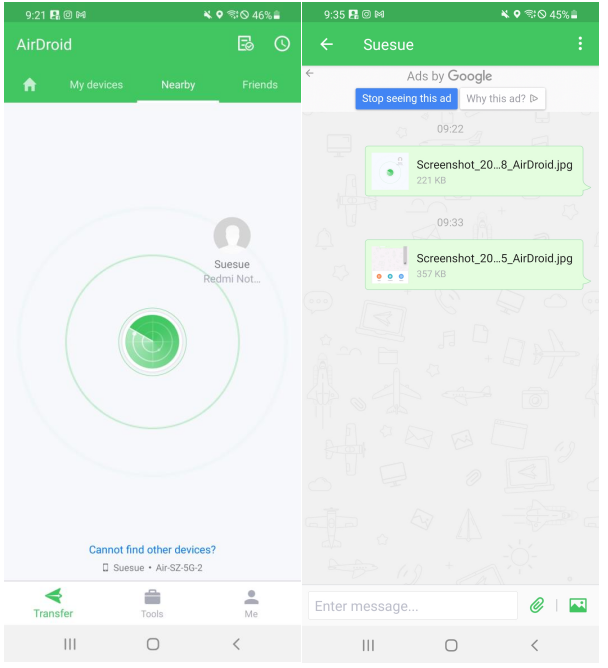
Tutorial de Video: ¿Cómo Enviar por AirDrop en Android?
Experiencia General: Me encanta AirDroid por su capacidad de transferencia sin problemas con los principales dispositivos y plataformas. Está repleto de funciones útiles, y va más allá de la transferencia de archivos para incluir un administrador de archivos, copia de seguridad, control Remoto, duplicar notificaciones, administrar el teléfono desde la web, y más.
3. Cómo Usar Archivos (Files) de Google para Compartir Archivos sin Conexión
Utiliza Files by Google para compartir tus archivos, ya que utiliza la tecnología de Punto de Acceso a Internet Wi-Fi para compartir archivos sin necesidad de conexión a Internet, y funciona en Android 5.0 o posterior.
- Paso 1. Descarga e Instala Files by Google en tu dispositivo Android.
- Paso 2. Abre la aplicación y localiza los archivos que quieras compartir. Pulsa el icono Compartir para enviar tus archivos y completar el proceso de compartir.
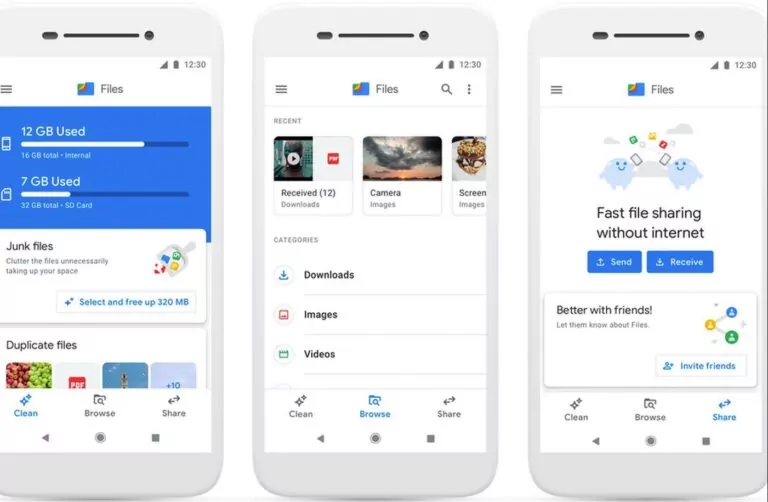
Experiencia General: Como aplicación para administrar y compartir archivos para teléfonos Android, te permite compartir archivos directamente, para lo que ambos teléfonos Android deben tener activada esta función y estar cerca el uno del otro. También permite enviar archivos a aplicaciones, como correo electrónico, redes sociales o aplicaciones de mensajería.
Palabras Finales
Compartir archivos entre smartphones Android es ahora más fácil y flexible. Si tienes un smartphone Samsung, puedes enviar por AirDrop en Android con Compartir Cerca, que es similar a AirDrop de Apple. Internet está lleno de aplicaciones que ofrecen las funciones avanzadas de AirDrop para Android. Sin embargo, ninguna de ellas es tan eficaz y completa como AirDroid Personal. Con millones de usuarios satisfechos, esta herramienta es una solución integral para enviar por AirDrop cualquier archivo entre dos dispositivos Android.
Preguntas Frecuentes sobre AirDrop para Android
1. Se Puede Enviar Archivos por AirDrop con un Android?
No. AirDrop es exclusivo de los dispositivos Apple. Los usuarios de Android no pueden utilizarlo, pero hay algunas funciones similares como Compartir Cerca para compartir archivos entre dispositivos Android.
2. ¿Puedo Usar Compartir Cerca con Dispositivos iOS?
No. La función Compartir Cerca está diseñada para dispositivos Android (Android 6.0 o superior) y Chromebooks, y funciona con versiones compatibles de los sistemas operativos. Necesitas utilizar AirDroid Personal para enviar por AirDrop desde iPhone a Android.
3. ¿Puedo Compartir Archivos con Usuarios de iPhone o con cualquier Aplicación de Transferencia de Archivos de Android?
Sí. Aplicaciones como AirDroid Personal permiten la transferencia de archivos con usuarios de iPhone; admite el envío de archivos entre Android, Mac, iOS y Windows. No sólo permite a los usuarios compartir archivos con dispositivos cercanos, sino que también puede sincronizar archivos en dispositivos propios, así como enviar archivos a distancia a otras personas.
4. ¿Necesito una Conexión a Internet para Usar Compartir Cerca?
No, utiliza Wi-Fi de igual a igual y Bluetooth para transferir archivos entre dispositivos, y es confiable para compartir archivos.
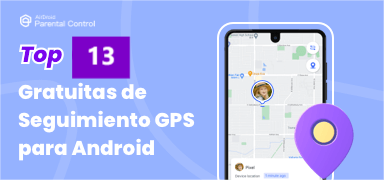

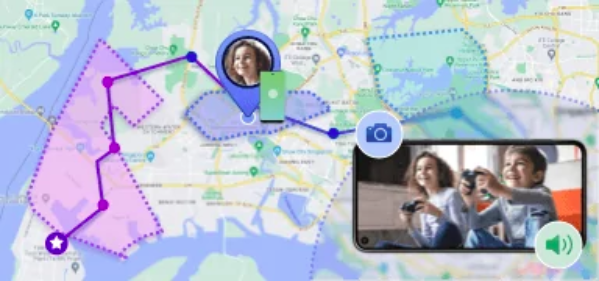




Deja una respuesta.